2015.5 OPEL INSIGNIA audio
[x] Cancel search: audioPage 131 of 151

Kompaktdisku atskaņotājs131Kompaktdisku
atskaņotājsVispārēja informācija .................131
Lietošana ................................... 132Vispārēja informācija
Informācijas un izklaides sistēmas
CD atskaņotājā var atskaņot audio
kompaktdiskus un MP3/
WMA kompaktdiskus.Uzmanību
Nekādā gadījumā neievietojiet audio atskaņotājā DVD vai CD
diskus, kuru diametrs ir 8 cm, vai
konturētus kompaktdiskus.
Uz kompaktdiskiem nedrīkst būt
nekādas uzlīmes. Šādi diski var
iestrēgt atskaņotājā, nodarot tam
nopietnus bojājumus. Ja tā notiks, ierīci, iespējams, nāksies
nomainīt.
Svarīga informācija par audio
kompaktdiskiem un MP3/ WMA kompaktdiskiem ■ Var lietot šādus CD formātus:
CD, CD-R un CD-RW
■ Var lietot šādus failu formātus: ISO9660 Level 1, Level 2, (Romeo,
Joliet)
MP3 un WMA faili, kas ierakstīti
jebkādā formātā, kas nav minēts
iepriekš, var netikt atskaņoti
pareizi, un to failu un mapju
nosaukumi var netikt attēloti
pareizi.
■ Atskaņojot audio kompaktdiskus, kurus ražojot izmantota
pretkopēšanas aizsardzība, kas
neatbilst audio CD standartam, var
gadīties traucējumi vai arī ierīce šos
diskus var neatskaņot vispār.
■ Mājas apstākļos ierakstīti CD-R un CD-RW diski biežāk cieš no
nepareizas apiešanās nekā
rūpnieciski ierakstīti kompaktdiski.
Vienmēr jānodrošina pareiza
apiešanās ar diskiem, jo īpaši
mājas apstākļos ierakstītu CD-R un CD-RW disku gadījumos.
■ Izmantojot mājas apstākļos ierakstītus CD-R un CD-RW diskus,
ir iespējami atskaņošanas
traucējumi vai arī ierīce šos diskus
var neatskaņot vispār.
Page 132 of 151

132Kompaktdisku atskaņotājs
■ Jaukta satura kompaktdiskiem(kuros ierakstīti gan audio faili, gan
datu faili, piemēram, MP3) tiks
atpazīti un atskaņoti tikai audio
celiņi.
■ Neatstājiet uz kompaktdiskiem pirkstu nospiedumus.
■ Pēc kompaktdisku izņemšanas no audio atskaņotāja noglabājiet tos
atpakaļ vāciņos, lai pasargātu tos
no bojājumiem un netīrumiem.
■ Netīrumi un šķidrumi, kas nonākuši
uz kompaktdiskiem, var sasmērēt audio atskaņotāja lēcu un izraisīt
darbības traucējumus.
■ Sargājiet kompaktdiskus no karstuma un tiešiem saules
stariem.
■ Attiecībā uz datiem, kas saglabāti MP3/WMA kompaktdiskā, ir
piemērojami šādi ierobežojumi:
Maksimālais failu/dziesmu skaits:
800
Mapju hierarhijas maksimālais
dziļums: 8
Nav iespējams atskaņot tiešsaistes mūzikas veikalos iegādātus WMAfailus, kas aizsargāti ar ciparu
satura tiesību pārvaldības (DRM)
tehnoloģiju.
WMA failus var droši atskaņot tikai
tad ja tie ir izveidoti izmantojot
Windows Media Player 9. vai
jaunāku versiju.
Derīgie atskaņošanas sarakstu
paplašinājumi: .m3u, .pls
Atskaņošanas saraksta ierakstiem jābūt relatīvo ceļu formā.
■ Šajā nodaļā ir aprakstīta tikai MP3 failu atskaņošana, jo MP3 un WMAfailu atskaņošana ir identiska. Ja
atskaņotājā ir ielādēts
kompaktdisks ar WMA failiem,
displejā redzamās izvēlnes attiecas
uz MP3 failiem.
Lietošana
Kompaktdiska atskaņošanas
sākšana
Iebīdiet audio vai MP3 kompaktdisku ar apdrukāto pusi uz augšu
kompaktdiska spraugā, līdz disks tiek tajā ievilkts.Vairākkārt nospiediet MEDIA, lai
aktivizētu CD funkciju.
Kompaktdiska izņemšana
Nospiediet R. Kompaktdisks tiek
izstumts no CD ielādes spraugas.
Ja kompaktdisks pēc izstumšanasnetiek izņemts, tas pēc dažām
sekundēm tiek ievilkts atpakaļ.
Funkciju taustiņi Kompaktdiska atskaņošanas
pauzēšana
Lai pauzētu atskaņošanu, atlasiet
ekrāntaustiņu /.
Page 134 of 151

134Ārējās ierīcesĀrējās ierīcesVispārīga informācija.................134
Audio atskaņošana ....................137Vispārīga informācija
Viduskonsolē zem elkoņbalsta
atrodas AUX, USB un SD kartes
ligzda ārēju ierīču pievienošanai.
Elkoņbalsta pacelšanas detalizētu
aprakstu skatiet īpašnieka
rokasgrāmatā.
Piezīme
Kontaktligzdām vienmēr jābūt tīrām
un sausām.
AUX ieeja
AUX ieejai var pievienot, piemēram,
atskaņotāju iPod, viedtālruni vai citu
papildu ierīci.
Kad papildu ierīce ir pievienota AUX
ieejai, tās audio signāls tiek pārraidīts
uz informācijas un izklaides sistēmas
skaļruņiem.
Skaļuma un skaņas tembra
iestatījumus var pielāgot informācijas un izklaides sistēmā. Visas citas
vadības funkcijas ir jāveic papildu
ierīcē.
Ierīces pievienošana/atvienošana
Lai papildu ierīci pievienotu
informācijas un izklaides sistēmas
AUX ieejas ligzdai, izmantojiet šādu
kabeli:
audio avota 3 kontaktu kabeli.
Lai noņemtu AUX ierīci, atlasiet citu
funkciju un pēc tam atvienojiet AUX
ierīci.
AUX audio funkcija
Informācijas un izklaides sistēmā var
atskaņot mūzikas failus, kas saglabāti papildu ierīcēs, piemēram,
atskaņotājā iPod vai viedtālrunī.
Page 135 of 151

Ārējās ierīces135
USB portsUSB portam var pievienot MP3
atskaņotāju, USB disku, atskaņotāju
iPod vai viedtālruni.
Kad iepriekšminētās ierīces ir
pievienotas USB portam, tās var
vadīt, izmantojot informācijas un
izklaides sistēmas vadības taustiņus
un izvēlnes.
Piezīme
Informācijas un izklaides sistēmā
netiek atbalstīti visi MP3
atskaņotāju, USB disku, atskaņotāju
iPod vai viedtālruņu modeļi.
Ierīces pievienošana/atvienošana
Pievienojiet USB portam USB ierīci
vai atskaņotāju iPod. Ja pievienojat
atskaņotāju iPod, izmantojiet
attiecīgo savienojuma kabeli. Tiek
automātiski aktivizēta mūzikas
funkcija.
Piezīme
Ja ir pievienota nenolasāma USB
ierīce vai atskaņotājs iPod, tiek
parādīts atbilstošs kļūdas ziņojumsun informācijas un izklaides sistēma
automātiski aktivizē iepriekšējo
funkciju.
Lai atvienotu USB ierīci vai
atskaņotāju iPod, atlasiet citu funkciju un pēc tam atvienojiet USB krātuves
ierīci.Uzmanību
Neatvienojiet ierīci atskaņošanas
laikā. Šādi var sabojāt ierīci vai
informācijas un izklaides sistēmu.
USB audio funkcija
Informācijas un izklaides sistēmā var
atskaņot mūzikas failus, kas saglabāti USB krātuves ierīcēs vai atskaņotājā
iPod/telefonā iPhone.
SD karte
SD kartes slotā var ievietot SD karti.
Kad ir ievietota SD karte, to var vadīt, izmantojot informācijas un izklaides
sistēmas vadības taustiņus un
izvēlnes.
Piezīme
Ne visi SD karšu veidi tiek atbalstīti
informācijas un izklaides sistēmā.
SD kartes ievietošana/izņemšanaUzmanību
Nekādā gadījumā nemēģiniet lietot ieplīsušu, deformētu vai ar
līmlenti salabotu SD kartiņu.
Pretējā gadījuma varat sabojāt
aprīkojumu.
Ievietojiet SD karti SD kartes
spraugā, kā norādīts tālāk. Tiek
automātiski aktivizēta mūzikas
funkcija.
Page 136 of 151

136Ārējās ierīces
Piezīme
Ja ir pievienota nenolasāma SD
karte, tiek parādīts atbilstošs kļūdas
ziņojums un informācijas un
izklaides sistēma automātiski
aktivizē iepriekšējo funkciju.
Lai izņemtu SD karti, vispirms
aktivizējiet kādu citu funkciju. Pēc tam
uzmanīgi iebīdiet SD karti dziļāk tās
spraugā. SD karte tiek izbīdīta no
spraugas, un to var izņemt.
Uzmanību
Neatvienojiet ierīci atskaņošanas
laikā. Šādi var sabojāt ierīci vai
informācijas un izklaides sistēmu.
SD audio funkcija
Informācijas un izklaides sistēmā var
atskaņot SD kartē saglabātus
mūzikas failus.
Bluetooth
Audio avotus ar Bluetooth
savienojumu (piemēram, mūzikas
mobilos telefonus, MP3 atskaņotājus
ar Bluetooth funkciju), kas atbalsta
Bluetooth mūzikas profilus A2DP un
AVRCP, var bezvadu režīmā
pievienot informācijas un izklaides
sistēmai.
Ierīces pievienošana
Skatiet detalizētu aprakstu par
Bluetooth savienojumu 3 140.
Bluetooth audio funkcija
Informācijas un izklaides sistēmā var
atskaņot mūzikas failus, kas saglabāti Bluetooth ierīcēs, piemēram,
atskaņotājā iPod vai viedtālrunī.
Failu formāti
Tiek atbalstītas tikai ierīces, kas formatētas failu sistēmās FAT32,
NTFS un HFS+.
Piezīme
Iespējams, daži faili netiks atskaņoti
pareizi. Šādu situāciju var izraisīt cits
ieraksta formāts vai faila stāvoklis.
Nevar atskaņot failus no tiešsaistes
veikaliem, kurus aizsargā digitālo
tiesību pārvaldības (Digital Rights
Management, DRM) tehnoloģijas.
Informācijas un izklaides sistēmā var
atskaņot tālāk norādītos audio failus,
kas saglabāti ārējās ierīcēs.
Audio faili
Var atskaņot šādu formātu
failus: .mp3, .wma, .aac un .aif.
Page 137 of 151
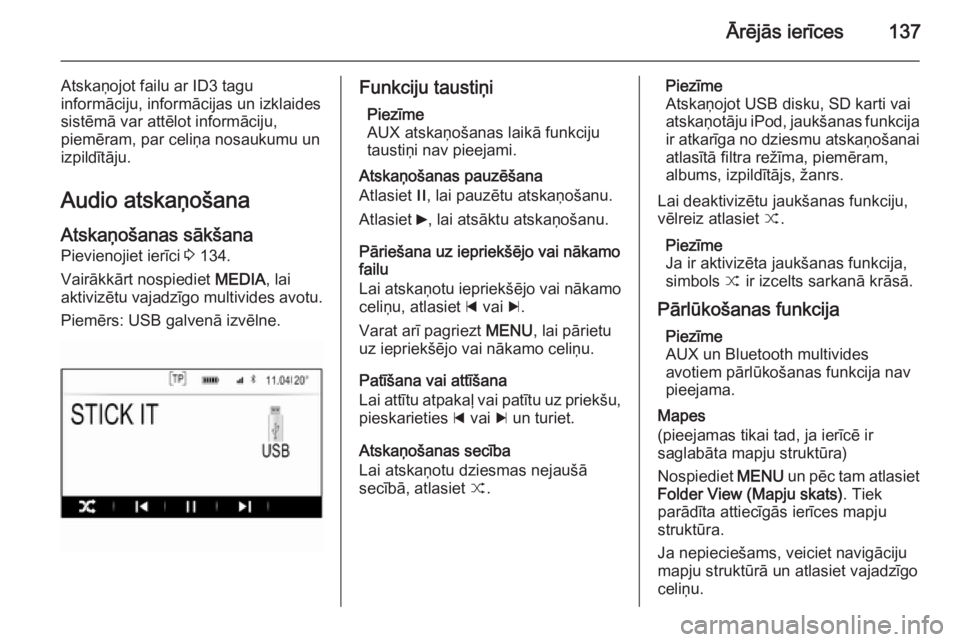
Ārējās ierīces137
Atskaņojot failu ar ID3 tagu
informāciju, informācijas un izklaides
sistēmā var attēlot informāciju,
piemēram, par celiņa nosaukumu un izpildītāju.
Audio atskaņošana
Atskaņošanas sākšana
Pievienojiet ierīci 3 134.
Vairākkārt nospiediet MEDIA, lai
aktivizētu vajadzīgo multivides avotu.
Piemērs: USB galvenā izvēlne.Funkciju taustiņi
Piezīme
AUX atskaņošanas laikā funkciju
taustiņi nav pieejami.
Atskaņošanas pauzēšana
Atlasiet /, lai pauzētu atskaņošanu.
Atlasiet 6, lai atsāktu atskaņošanu.
Pāriešana uz iepriekšējo vai nākamo
failu
Lai atskaņotu iepriekšējo vai nākamo celiņu, atlasiet d vai c.
Varat arī pagriezt MENU, lai pārietu
uz iepriekšējo vai nākamo celiņu.
Patīšana vai attīšana
Lai attītu atpakaļ vai patītu uz priekšu,
pieskarieties d vai c un turiet.
Atskaņošanas secība
Lai atskaņotu dziesmas nejaušā
secībā, atlasiet 9.Piezīme
Atskaņojot USB disku, SD karti vai
atskaņotāju iPod, jaukšanas funkcija
ir atkarīga no dziesmu atskaņošanai
atlasītā filtra režīma, piemēram,
albums, izpildītājs, žanrs.
Lai deaktivizētu jaukšanas funkciju,
vēlreiz atlasiet 9.
Piezīme
Ja ir aktivizēta jaukšanas funkcija,
simbols 9 ir izcelts sarkanā krāsā.
Pārlūkošanas funkcija Piezīme
AUX un Bluetooth multivides
avotiem pārlūkošanas funkcija nav
pieejama.
Mapes
(pieejamas tikai tad, ja ierīcē ir
saglabāta mapju struktūra)
Nospiediet MENU un pēc tam atlasiet
Folder View (Mapju skats) . Tiek
parādīta attiecīgās ierīces mapju
struktūra.
Ja nepieciešams, veiciet navigāciju
mapju struktūrā un atlasiet vajadzīgo
celiņu.
Page 141 of 151
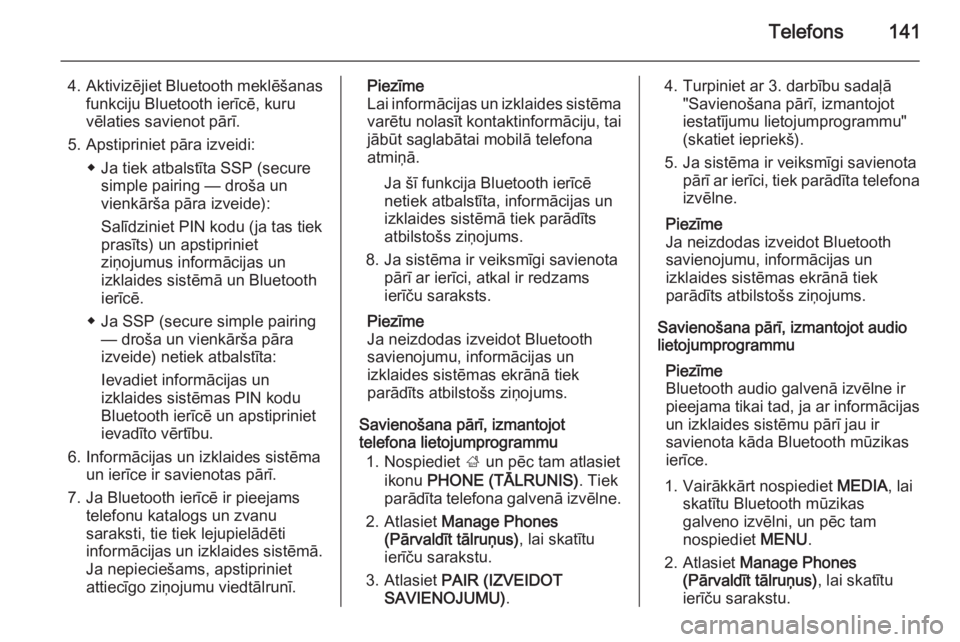
Telefons141
4.Aktivizējiet Bluetooth meklēšanas
funkciju Bluetooth ierīcē, kuru
vēlaties savienot pārī.
5. Apstipriniet pāra izveidi: ◆ Ja tiek atbalstīta SSP (securesimple pairing — droša un
vienkārša pāra izveide):
Salīdziniet PIN kodu (ja tas tiek
prasīts) un apstipriniet
ziņojumus informācijas un
izklaides sistēmā un Bluetooth
ierīcē.
◆ Ja SSP (secure simple pairing — droša un vienkārša pāra
izveide) netiek atbalstīta:
Ievadiet informācijas un
izklaides sistēmas PIN kodu
Bluetooth ierīcē un apstipriniet
ievadīto vērtību.
6. Informācijas un izklaides sistēma un ierīce ir savienotas pārī.
7. Ja Bluetooth ierīcē ir pieejams telefonu katalogs un zvanu
saraksti, tie tiek lejupielādēti
informācijas un izklaides sistēmā.
Ja nepieciešams, apstipriniet
attiecīgo ziņojumu viedtālrunī.Piezīme
Lai informācijas un izklaides sistēma varētu nolasīt kontaktinformāciju, tai
jābūt saglabātai mobilā telefona
atmiņā.
Ja šī funkcija Bluetooth ierīcē
netiek atbalstīta, informācijas un
izklaides sistēmā tiek parādīts
atbilstošs ziņojums.
8. Ja sistēma ir veiksmīgi savienota pārī ar ierīci, atkal ir redzams
ierīču saraksts.
Piezīme
Ja neizdodas izveidot Bluetooth
savienojumu, informācijas un
izklaides sistēmas ekrānā tiek
parādīts atbilstošs ziņojums.
Savienošana pārī, izmantojot
telefona lietojumprogrammu
1. Nospiediet ; un pēc tam atlasiet
ikonu PHONE (TĀLRUNIS) . Tiek
parādīta telefona galvenā izvēlne.
2. Atlasiet Manage Phones
(Pārvaldīt tālruņus) , lai skatītu
ierīču sarakstu.
3. Atlasiet PAIR (IZVEIDOT
SAVIENOJUMU) .4. Turpiniet ar 3. darbību sadaļā
"Savienošana pārī, izmantojot
iestatījumu lietojumprogrammu"
(skatiet iepriekš).
5. Ja sistēma ir veiksmīgi savienota pārī ar ierīci, tiek parādīta telefona
izvēlne.
Piezīme
Ja neizdodas izveidot Bluetooth
savienojumu, informācijas un
izklaides sistēmas ekrānā tiek
parādīts atbilstošs ziņojums.
Savienošana pārī, izmantojot audio
lietojumprogrammu
Piezīme
Bluetooth audio galvenā izvēlne ir
pieejama tikai tad, ja ar informācijas un izklaides sistēmu pārī jau ir
savienota kāda Bluetooth mūzikas
ierīce.
1. Vairākkārt nospiediet MEDIA, lai
skatītu Bluetooth mūzikas
galveno izvēlni, un pēc tam
nospiediet MENU.
2. Atlasiet Manage Phones
(Pārvaldīt tālruņus) , lai skatītu
ierīču sarakstu.
Page 144 of 151
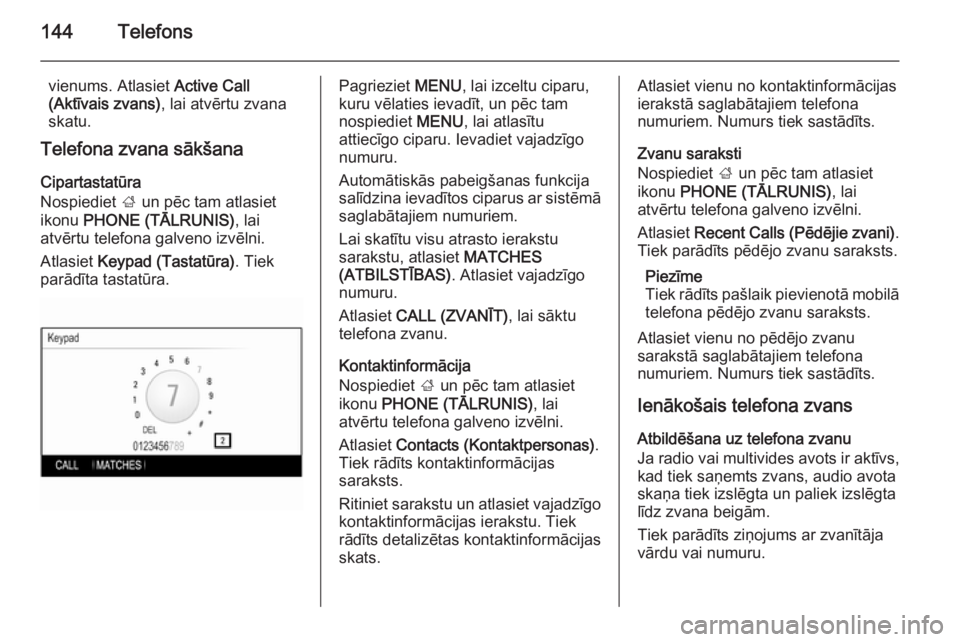
144Telefons
vienums. Atlasiet Active Call
(Aktīvais zvans) , lai atvērtu zvana
skatu.
Telefona zvana sākšana
Cipartastatūra
Nospiediet ; un pēc tam atlasiet
ikonu PHONE (TĀLRUNIS) , lai
atvērtu telefona galveno izvēlni.
Atlasiet Keypad (Tastatūra) . Tiek
parādīta tastatūra.Pagrieziet MENU, lai izceltu ciparu,
kuru vēlaties ievadīt, un pēc tam
nospiediet MENU, lai atlasītu
attiecīgo ciparu. Ievadiet vajadzīgo
numuru.
Automātiskās pabeigšanas funkcija
salīdzina ievadītos ciparus ar sistēmā
saglabātajiem numuriem.
Lai skatītu visu atrasto ierakstu
sarakstu, atlasiet MATCHES
(ATBILSTĪBAS) . Atlasiet vajadzīgo
numuru.
Atlasiet CALL (ZVANĪT) , lai sāktu
telefona zvanu.
Kontaktinformācija
Nospiediet ; un pēc tam atlasiet
ikonu PHONE (TĀLRUNIS) , lai
atvērtu telefona galveno izvēlni.
Atlasiet Contacts (Kontaktpersonas) .
Tiek rādīts kontaktinformācijas
saraksts.
Ritiniet sarakstu un atlasiet vajadzīgo kontaktinformācijas ierakstu. Tiek
rādīts detalizētas kontaktinformācijas
skats.Atlasiet vienu no kontaktinformācijas ierakstā saglabātajiem telefona
numuriem. Numurs tiek sastādīts.
Zvanu saraksti
Nospiediet ; un pēc tam atlasiet
ikonu PHONE (TĀLRUNIS) , lai
atvērtu telefona galveno izvēlni.
Atlasiet Recent Calls (Pēdējie zvani) .
Tiek parādīts pēdējo zvanu saraksts.
Piezīme
Tiek rādīts pašlaik pievienotā mobilā
telefona pēdējo zvanu saraksts.
Atlasiet vienu no pēdējo zvanu
sarakstā saglabātajiem telefona
numuriem. Numurs tiek sastādīts.
Ienākošais telefona zvans
Atbildēšana uz telefona zvanu
Ja radio vai multivides avots ir aktīvs, kad tiek saņemts zvans, audio avota
skaņa tiek izslēgta un paliek izslēgta
līdz zvana beigām.
Tiek parādīts ziņojums ar zvanītāja
vārdu vai numuru.